教程网首页 > 百科教程 > ps教程 》 ps文字投影效果怎么做
打开ps,新建文档,填充颜色,输入文字,调整文字大小位置和颜色,复制文字,移动文字,按ctrl+shift+alt+T复制变换文字,ctrl+shift+alt+E盖印图层,将最开始的文字图层置顶,混合模式为正片叠底,添加图层蒙版,添加渐变效果即可。
关注公众号:diyijc_com 问题反馈
关注公众号:diyijc_com 问题反馈
品牌型号:联想天逸510S 2020
系统:win10 1909 64位企业版
软件版本:Adobe Photoshop CC2020
部分用户可能电脑型号不一样,但系统版本一致都适合该方法。
ps文字投影效果怎么做呢?下面一起来了解一下。
打开ps,新建文档,选择喜欢的前景色,按alt+delete填充画面

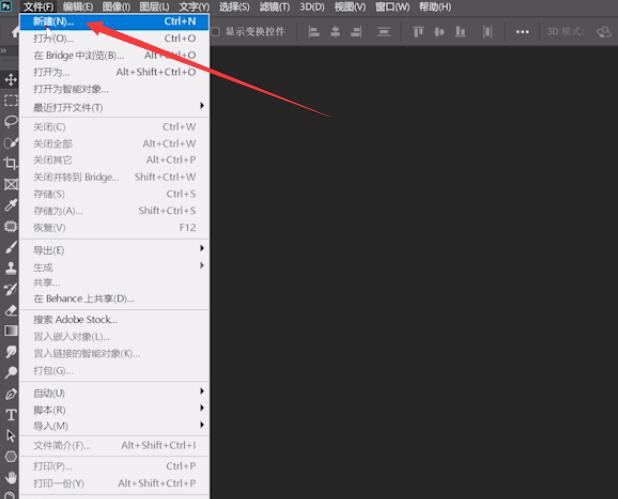
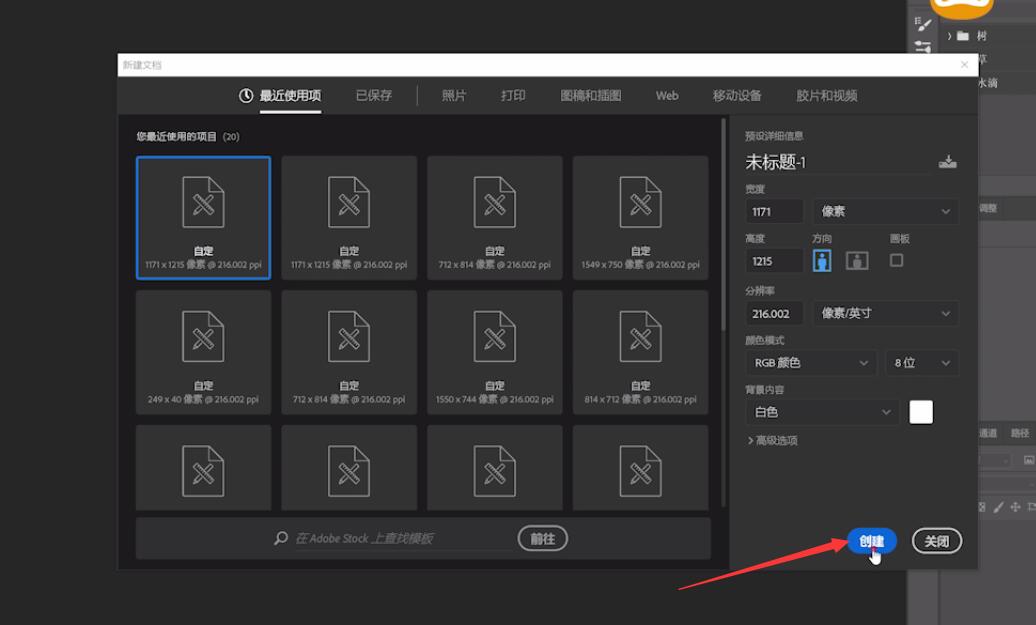
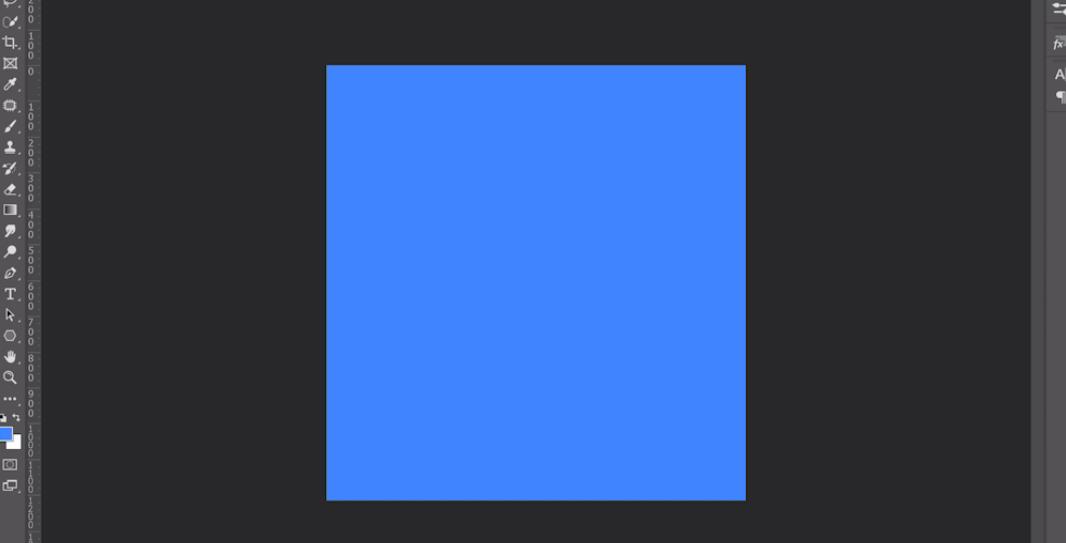
用文字工具输入需要的文字,调整文字大小位置和颜色
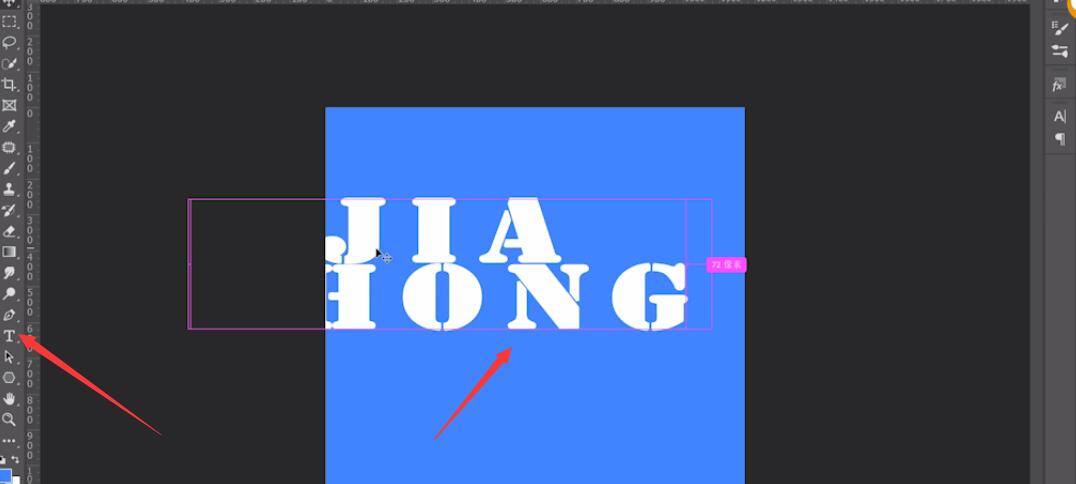
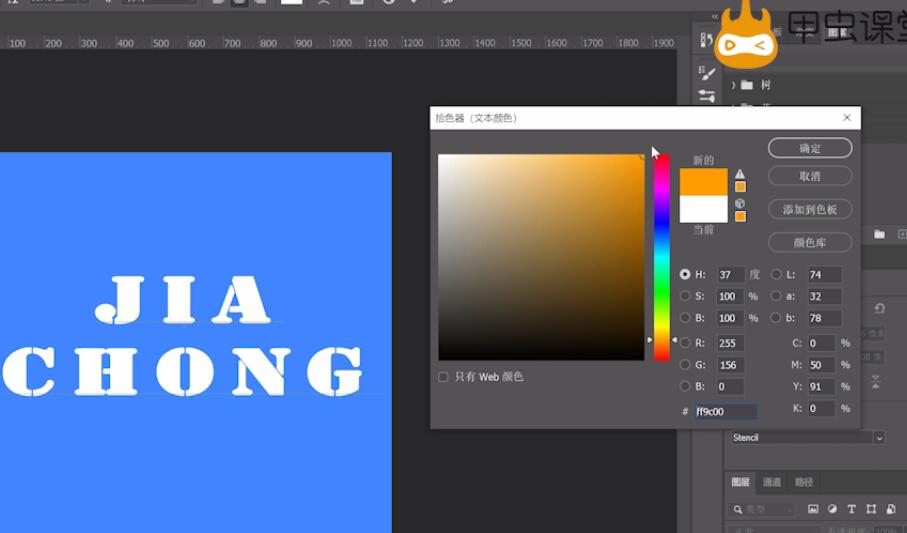
然后按ctrl+J复制一层文字,再按ctrl+T选择文字轻微移动一下文字
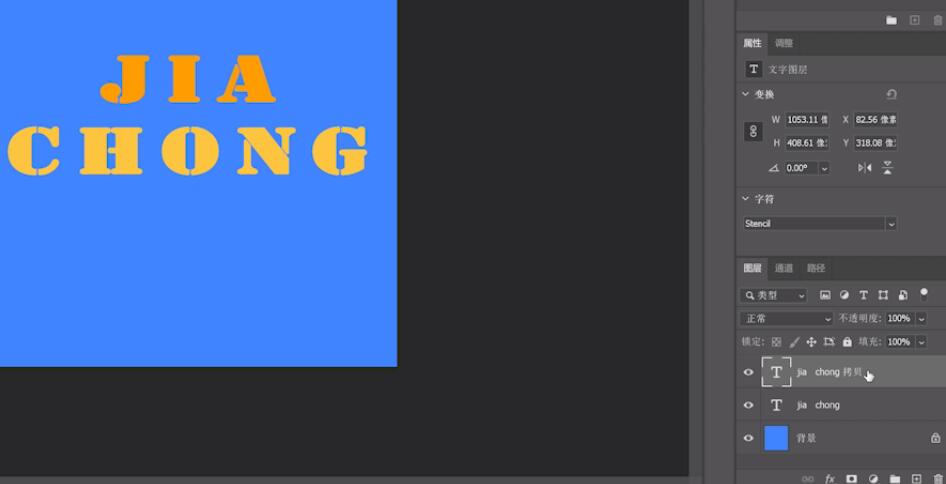
再按ctrl+shift+alt+T复制变换文字,然后按ctrl+shift+alt+E盖印图层
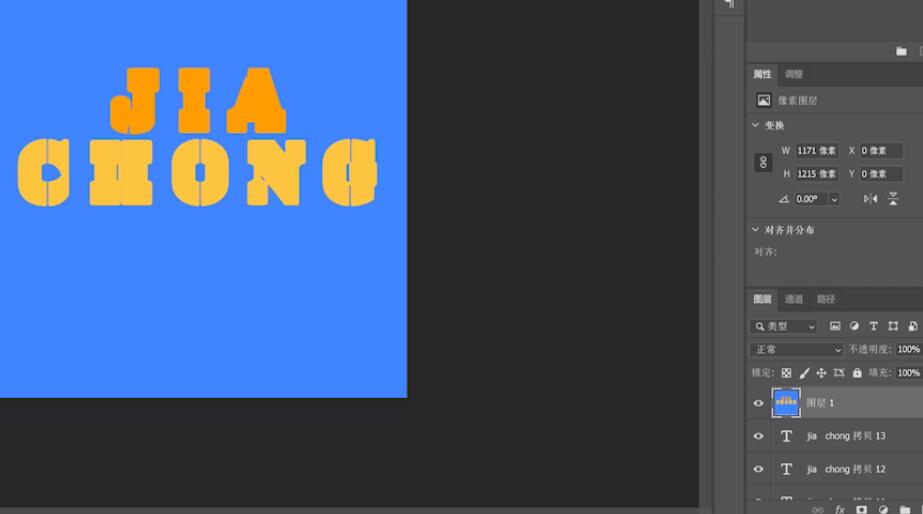
再将最开始的文字图层置顶,混合模式设置为正片叠底
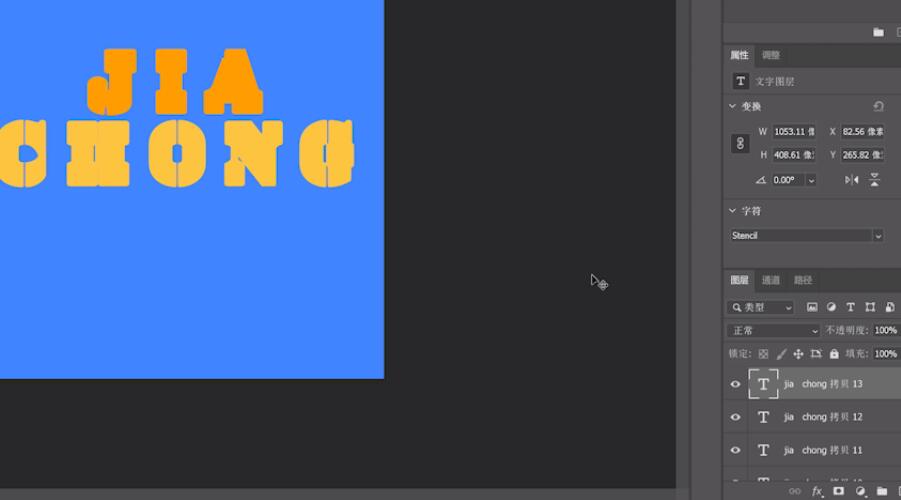
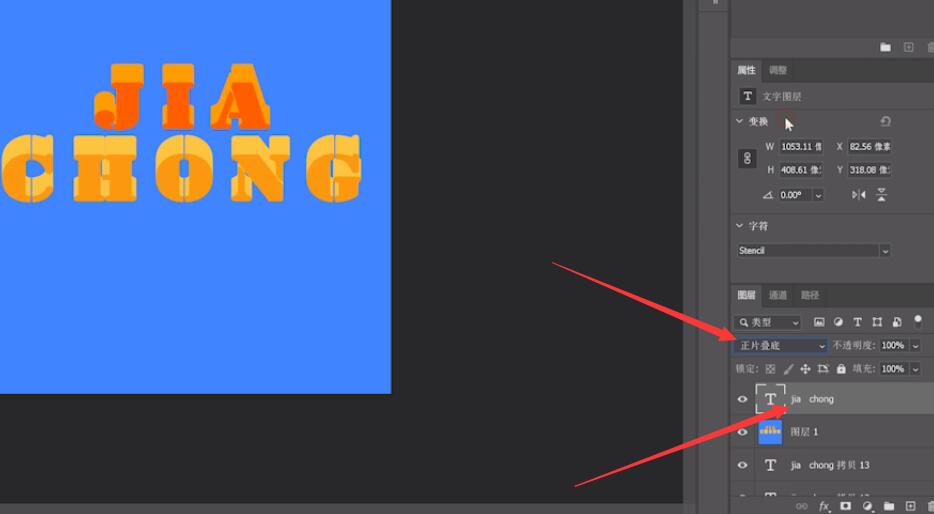
添加图层蒙版,选择渐变工具,打开渐变编辑器,选择前景色到透明渐变,将左下角方块颜色设置为黑色,点击确定,再按需要添加渐变效果即可
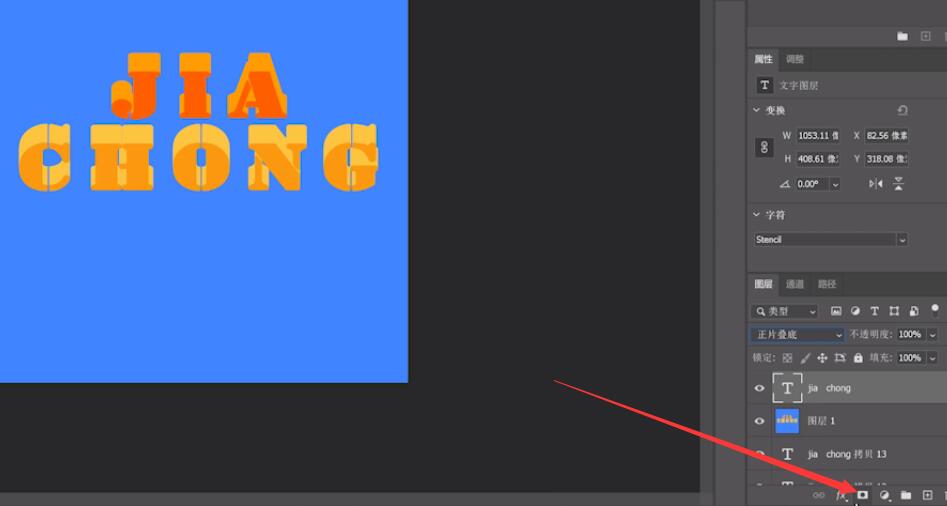
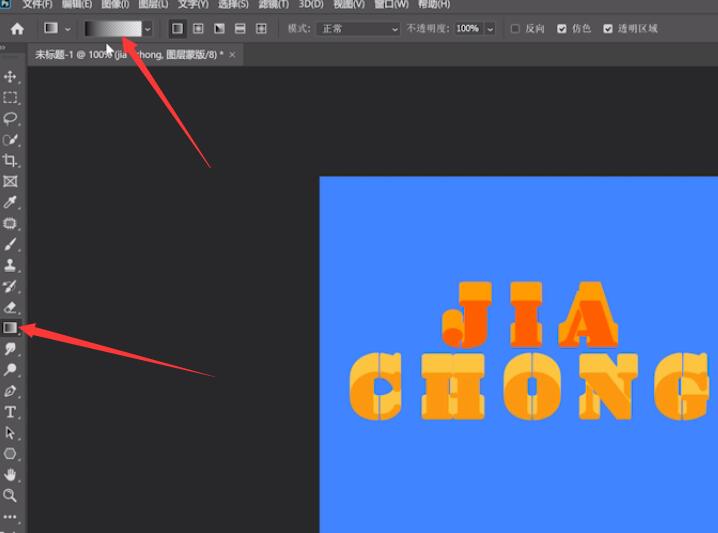
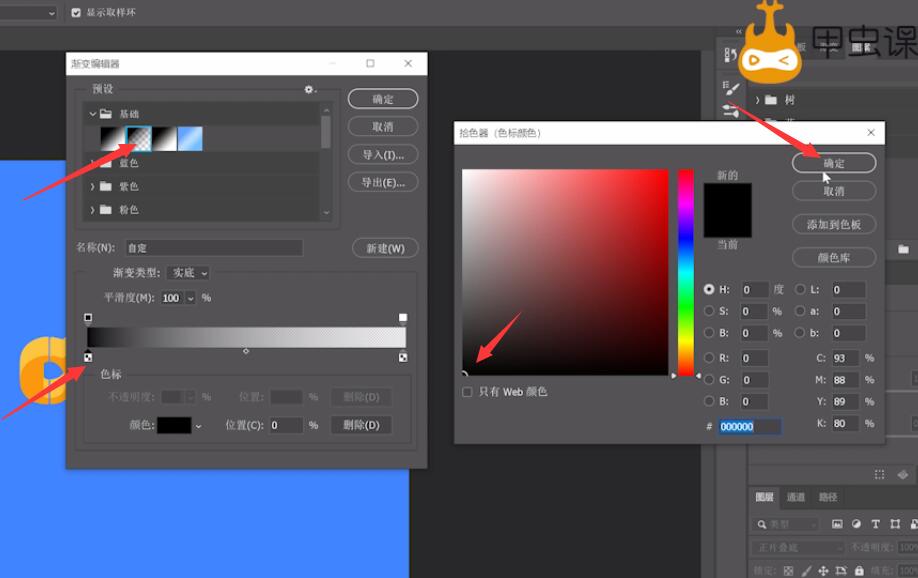

总结:
新建文档填充颜色
输入文字调整文字
复制文字移动文字
复制变换文字盖印图层
移动图层改混合模式
添加图层蒙版设置渐变
ps文字投影效果怎么做相关文章:
无相关信息扫一扫手机观看!

最新更新的教程榜单
- photoshop做立体铁铬字03-08
- ps制作字体雪花效果03-08
- ps需要win10或者更高版本得以运行03-08
- adobe03-08
- ps怎么撤销的三种方法和ps撤销快捷键以及连03-08
- ps神经滤镜放哪里03-08
- Photoshopcs6和cc有什么差别,哪个好用,新手03-08
- ps怎么给文字加纹理03-08
- ps怎么修图基本步骤03-08
- adobephotoshop是什么意思03-08











